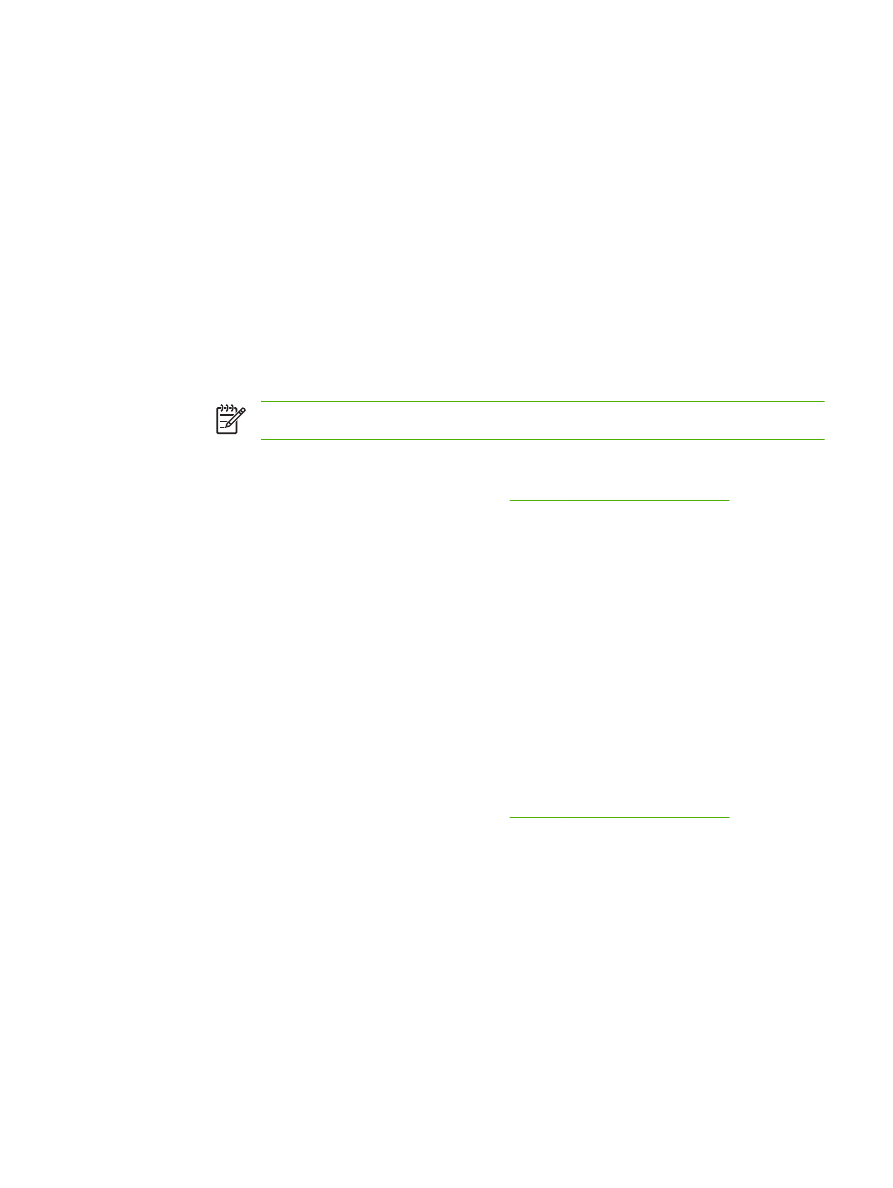
Kerberos 驗證的位址設定值
。
設定
Kerberos 驗證的位址設定值
按照這些步驟繼續為您的產品設定
Kerberos 驗證。
1.
在
HP EWS 中的數位傳送標籤上按一下位址。
2.
單按以選擇允許裝置直接存取
LDAP 通訊錄核取方塊。
ZHTW
Kerberos 驗證
75
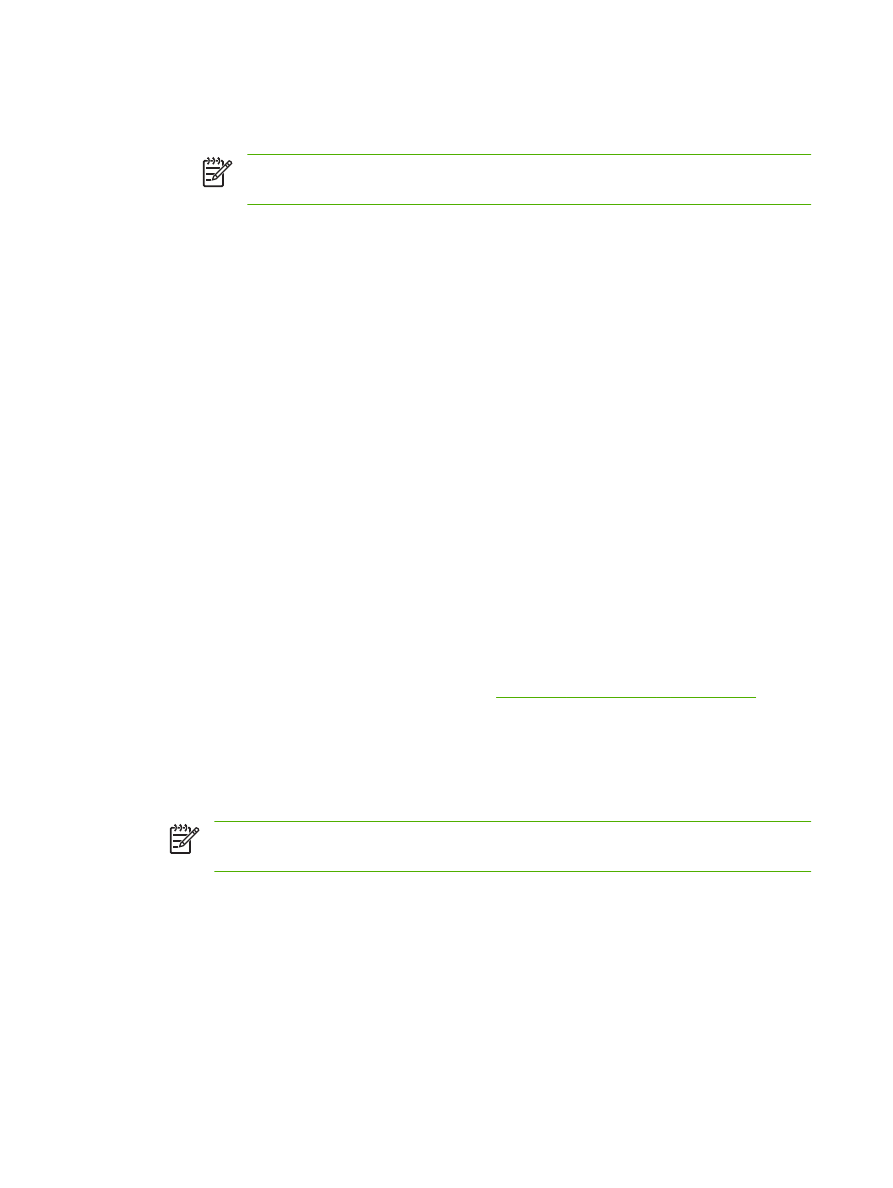
3.
在存取
LDAP 伺服器區段下,執行以下步驟:
a.
從
LDAP 伺服器連結方法下拉式功能表選擇 Kerberos。
注意
位址設定值和
Kerberos 驗證畫面上的「LDAP 伺服器連結方法」必須相符,
Kerberos 驗證才能正常運作。
b.
在憑證下,單按以選擇使用公用憑證選項。
●
輸入使用者名稱和密碼。
●
輸入
Kerberos 預設領域 (網域),例如: TECHNICAL.MARKETING。
●
輸入
Kerberos 伺服器主機名稱,例如: 15.62.64.203。
●
輸入
Kerberos 伺服器連接埠名稱,例如: 88。
c.
輸入
LDAP 伺服器,例如:15.98.10.51。
d.
輸入連接埠號碼,例如:
389。
4.
在搜尋資料庫區段下,執行以下步驟。
a.
輸入「搜尋首碼」到搜尋根部欄位中。
b.
從裝置使用者資訊擷取方法下拉式功能表的三個選項選擇其一。依照您的網路環境選擇合適的
選項。
●
當在
LDAP 位址中使用 Exchange 5.5 伺服器時,選擇 Exchange 5.5 預設值。
●
為
Windows 2000 或更新的網路環境選擇 Active Directory 預設值。
●
為特殊網路環境選擇自訂。
5.
按一下套用。
當您完成這些步驟時,請繼續進行下一區段中的步驟,
使用
MFP 控制面板進行 Kerberos 驗證
。
使用